Spotify Premium 사용자는 무료 Google Home mini를 받을 수 있습니다.
신규 및 기존 미국의 적격 Spotify Premium 및 Premium Family 마스터 계정 사용자는 재고 소진 시까지 Google Home Mini를 받을 수 있습니다. 오늘부터 10월 22일. 무료.
Spotify Premium 사용자는 모든 노래 또는 재생 목록을 재생할 수 있는 광고 없는 음악 감상 경험을 얻습니다. 무제한 건너 뛰기를 즐기십시오. 장치에 콘텐츠 다운로드 Google Home Mini를 비롯한 여러 기기 간에 쉽게 전환할 수 있습니다.
Google Home Mini는 당신의 목소리에 반응하는 스마트 스피커입니다. 방에 놓고 Spotify에서 음악을 재생하고 질문에 대한 답변을 얻고 집에서 연결된 장치를 제어하는 데 사용하십시오. 관련: Google Home에서 Spotify 음악 재생
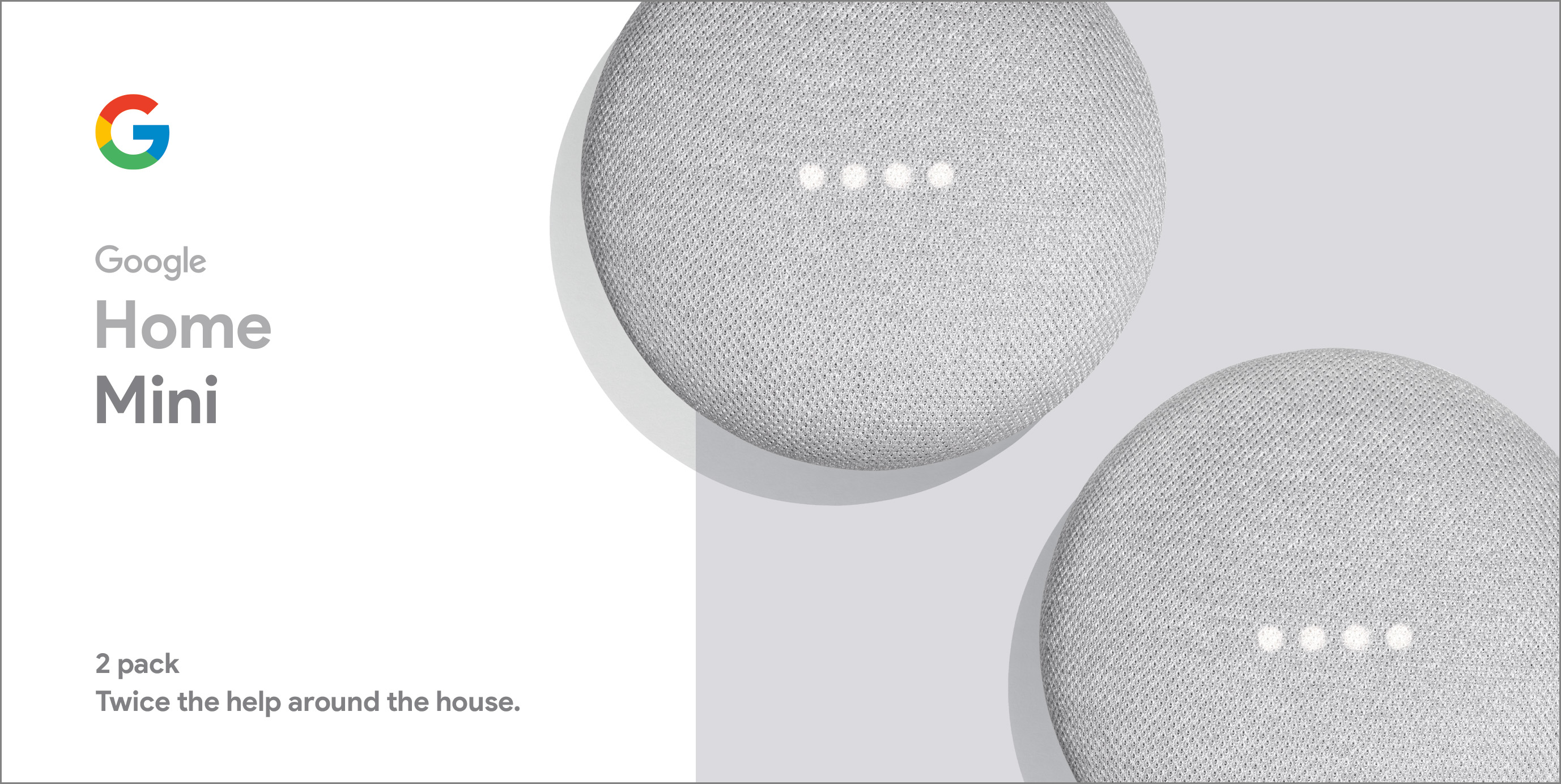
Google Home Mini로 Spotify 음악을 재생하는 방법은 무엇입니까?
1. Google Home 앱을 사용하여 Google Home mini를 설정합니다.
2. 앱에서 Google 계정과 Spotify 계정을 연결합니다.
3. Spotify를 기본 음악 서비스로 설정합니다.
이제 Google Home mini에 Spotify 노래를 재생하도록 요청할 수 있습니다. "Ok Google, Spotify 재생", "Ok Google, Spotify에서 Peaceful Piano 재생" 또는 "Ok Google, 무슨 노래야?"
Google Home Mini로 어떤 Spotify 음악을 재생할 수 있습니까?
스포티파이 프리미엄
Spotify Premium 계정이 있으면 주문형 콘텐츠를 재생할 수 있습니다. 특정 노래/앨범/아티스트를 장르, 기분 또는 활동에 따른 음악, Spotify의 선별된 재생 목록 및 개인 재생 목록과 함께들을 수 있습니다.
스포티파이 무료
Spotify Premium 계정이 없는 경우 요청한 노래/앨범/아티스트 또는 개인 재생 목록에서 영감을 받은 노래 스테이션을 들을 수 있습니다. 특정 노래, 앨범, 아티스트 또는 개인 재생 목록을 주문형으로 들을 수는 없지만 장르, 기분 또는 활동에 따라 음악을 요청하거나 Spotify에서 선별한 재생 목록을 요청할 수 있습니다.
Google Home Mini에서 주문형 Spotify를 무료로 재생하는 방법
블루투스를 사용하여 Google Home에서 휴대기기(휴대전화 또는 태블릿) 또는 컴퓨터에 저장된 음악을 재생할 수 있습니다. 여기에는 iTunes Music, Audible, Apple Music 및 개인 재생 목록이 포함됩니다. 따라서 Spotify 음악을 모바일이나 컴퓨터에 저장할 수 있다면 Google Home에서 주문형으로 재생할 수 있습니다. 문제는 Spotify로 음악을 무료로 저장하는 방법입니다. 여기에서 솔루션을 보여드리겠습니다. Spotify 무료 또는 프리미엄 계정으로 Spotify 음악을 mp3로 쉽게 다운로드할 수 있는 Ondesoft Spotify Converter라는 도구가 필요합니다.
아래 단계에 따라 Spotify 음악을 Mac/Windows에 다운로드하고 저장하십시오.
1단계 Ondesoft Spotify 변환기 실행
Mac 또는 Windows에서 Ondesoft Spotify Converter를 다운로드하여 설치합니다. 실행하기 전에 컴퓨터에 최신 Spotify를 설치했는지 확인하세요. 그런 다음 Ondesoft Spotify Converter를 실행하면 Spotify가 자동으로 실행됩니다.

2단계 Spotify 노래 추가
다운로드하려는 노래를 찾은 다음 노래, 앨범 또는 재생 목록을 Ondesoft Spotify Converter의 기본 인터페이스로 드래그하십시오. 또는 파일 추가 버튼을 클릭하고 노래의 URL을 복사하여 프로그램 하단의 검색 상자에 붙여넣을 수 있습니다. 추가 버튼을 클릭하면 노래가 변환 목록에 추가됩니다.

재생 목록 또는 앨범의 모든 노래가 기본적으로 선택됩니다. 변환하고 싶지 않은 트랙을 자유롭게 선택 취소할 수 있습니다. 그런 다음 추가를 클릭하여 선택한 모든 노래를 가져옵니다.

3. 출력 설정 선택(선택 사항)
옵션 버튼을 클릭하면 작은 팝업 창에서 노래 아트워크, 제목, 아티스트, 재생 시간 및 출력 형식을 찾을 수 있습니다. 기본 다운로드 형식은 mp3입니다. 또한 M4A, WAV, FLAC으로 Spotify Music 다운로드를 지원합니다. 필요에 따라 비트레이트, 샘플레이트를 변경할 수도 있습니다.

4단계 변환 시작
변환 버튼을 클릭하여 노래 다운로드 및 변환을 시작합니다. 몇 분 정도 기다리면 기록 버튼을 클릭하여 변환된 모든 노래를 찾을 수 있습니다.

변환 후 폴더 아이콘 아래를 클릭하여 MP3 형식의 DRM이 없는 Spotify 노래, 앨범 또는 재생 목록을 빠르게 찾습니다. 그런 다음 블루투스를 사용하여 Google Home에서 주문형으로 전송하고 재생할 수 있습니다.

비디오 자습서: Ondesoft Spotify 음악 변환기를 사용하여 Spotify를 MP3로 변환
사이드바
관련 기사
- MP3 변환기에 대한 상위 3 Spotify
- 상위 5 Spotify 재생 목록 다운로더
- iMovie에 Spotify 음악을 추가하는 방법
- Spotify 재생 목록을 CD로 굽는 방법
- Apple Music을 MP3로 변환하는 변환기
- Spotify에서 벨소리 만들기
- 상위 5 Spotify 음악 다운로더
- MP3에 2018 최고의 노래 다운로드
- Galaxy Watch에서 음악을 재생하는 3가지 방법
- 프리미엄 없이 Garmin Forerunner 245 Music에서 Spotify 음악 재생
- Spotify 가장 많이 재생된 노래를 mp3로 무료 다운로드
- Spotify 노래를 iPhone 알람으로 설정하는 방법은 무엇입니까?
- Samsung TV에서 Spotify 음악을 재생하는 5가지 간단한 방법
- Android에서 Spotify를 MP3로 변환하는 방법
온데소프트 팁
더 >>- Sonos의 Spotify 무료 버전
- 무료 크리스마스 노래 다운로드
- 스포티파이에 대해 알아야 할 9가지
- Spotify 프리미엄 무료 받기
- Apple Watch에서 Spotify 재생
- Spotify를 MP3로 변환
- Spotify를 M4A로 변환
- Spotify를 WAV로 변환
- Spotify를 FLAC으로 변환
- iPod shuffle로 Spotify 재생 목록
- Spotify의 DRM 무료 음악
- Spotify에서 MP3 음악 다운로드
- 무료로 Spotify 음악 다운로드
- 프리미엄 없이 Spotify 음악 다운로드
- Spotify 노래를 외장 하드 드라이브에 다운로드
- MP3 플레이어에서 Spotify 음악 즐기기
- Spotify 프리미엄 무료 평가판 연장
- 무료 스포티파이 다운로더
- 무료 Spotify 녹음기
- 백업 Spotify 음악
- 차에서 Spotify 재생
- HomePod에서 Spotify 재생
- Spotify++ iOS AppValley에서 다운로드
- TweakBox에서 Spotify++ iOS 다운로드
- Spotify 음악을 오프라인에서 무료로 듣기
- Sandisk MP3 플레이어에서 Spotify 음악 듣기
- iPod에서 Spotify 듣기
- Amazon Echo에서 Spotify 음악 재생
- iPhone 없이 Apple Watch에서 Spotify 음악 재생
- Apple Watch에서 Spotify 음악 재생
- iPod Nano에서 Spotify 음악 재생
- iPod Shuffle에서 Spotify 음악 재생
- PS4에서 Spotify 음악 재생
- Roku에서 Spotify 음악 재생
- Sonos에서 Spotify 음악 재생
- Google Home에서 Spotify 음악 재생
- Spotify에서 노래 녹음
- Spotify 음악을 MP3로 녹음
- 스포티파이 DRM 제거
- Spotify 음악을 MP3로 저장
- 음악을 벨소리로 Spotify
- Spotify 무료 VS 프리미엄 비교
- 무료 Spotify 프리미엄 받기 - 해킹 없음
- Spotify 음악 다운로더
- 스포티파이 음악 품질
- Spotify 음악 녹음기
- Apple Watch에서 Spotify 오프라인 재생
- 4세대 iPod Touch의 Sptofy
- 스포티파이 프리미엄 APK
- 스포티파이 프리미엄 무료
- Spotify Premium은 노래를 다운로드하지 않습니다
- Spotify 노래를 사용할 수 없음
- 스포티파이 학생 할인
- Spotify에 로컬 음악 동기화
- iPod 기능에 Spotify 동기화를 더 이상 사용할 수 없음
- 스포티파이 VS. 조수 비교
- MP3 변환기에 무료 Spotify
- Spotify에서 MP3로 변환기
- Spotify 대 Apple 음악 비교
- 스포티파이 VS 사운드클라우드
- Apple TV로 Spotify 스트리밍
- Spotify를 Chromecast로 스트리밍
- Android에 Spotify 동기화
- 스포티파이 비주얼라이저
- Spotify 재생 목록 다운로더
- TV에서 iTunes 영화 보기
- 아이튠즈 DRM 제거
- 삼성 TV에서 Spotify 재생
- Spotify 호환 MP3 플레이어
- 가청 오디오북에서 DRM 제거
- 가청을 MP3로 변환
- 최고의 DRM 오디오 변환기 검토
- Apple의 FairPlay DRM: 알아야 할 모든 것
- 상위 8가지 음악 스트리밍 서비스
- 프리미엄 없이 Spotify에서 광고 차단
- Spotify 노래를 전화로 다운로드하는 방법
- Spotify를 Discord에 연결하는 방법
- Wear OS Smartwatch에서 오프라인으로 Spotify 재생






